iPhoneやiPadでAppleアカウントから登録されているデバイスの一覧を見ることができます。これは、所有するiPhoneやiPad、MacなどのApple デバイスだけでなく、Windows PCなども含まれます。中にはすでに使ってない、あるいは手元にないものまで含まれる場合があります。
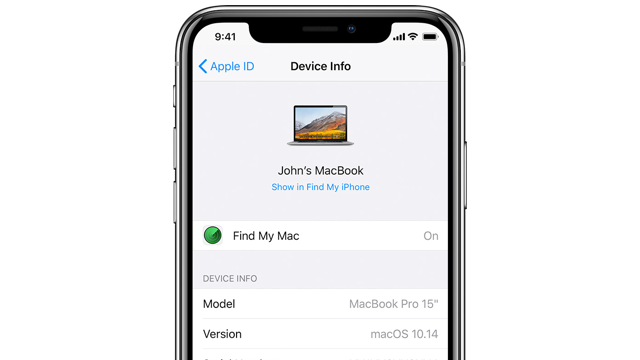
iPhoneやiPad上で、Appleアカウントに登録されているデバイスのリストをきれいにしたいということもあります。ひょっとしたら、Appleアカウントで使用しているiCloudストレージを圧迫している可能性があり、とっ散らかった情報のクリーンナップは良い考えでしょう。
また、2ファクタ認証の場合、リストにあるデバイスを手放した、あるいは使用しなくなっている場合にはなおさらです。もはや使用していない、売却してしまった、あるいは使用していないのであれば、これらに該当するデバイスはリストから削除い、無効にすることが賢明です。
不要になったデバイスを削除する方法
iPhoneやiPadの設定アプリを使ってAppleアカウントから不要なデバイスを削除することは簡単です。
- まずは、iPhoneまたはiPadを立ち上げて、設定アプリを開きます。
- 設定アプリを開いたら、画面上部のAppleアカウント部分をタップします。
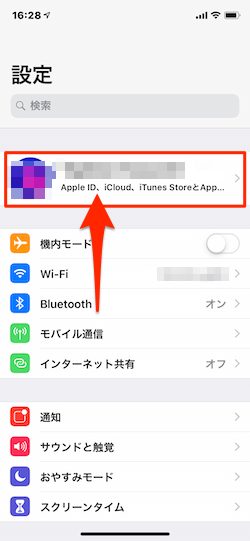
- すると、開いた画面下部にAppleアカウントに紐づけられているデバイスを見ることができます。スクロールすると、登録されているデバイスの全てを確認することができます。
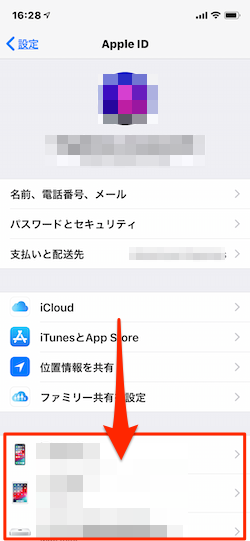
- この一覧に登録されているデバイスの中から、すでに不要になっているものがあれば、そのデバイスを選択、タップします。
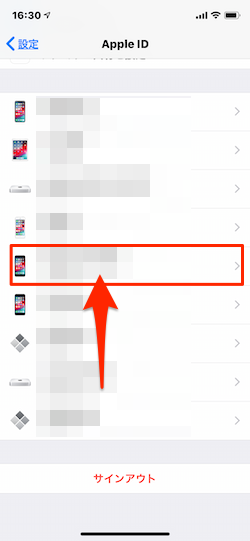
- 選択したデバイスの詳細画面が表示されます。画面下にある赤字で[アカウトから削除]ボタンをタップします。
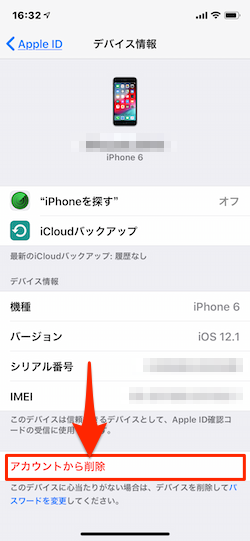
- すると、ポップアップの確認画面が表示されます。[削除]ボタンをタップします。
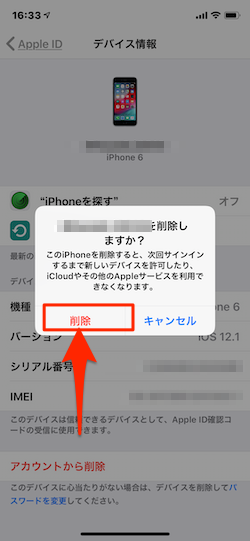
Appleアカウントに登録されていた使うことのないデバイスを整理、削除するのにそう時間はかかりません。
また、デバイスを削除するときに表示されるデバイスの詳細画面では、必要なときに該当デバイスのバージョンやシリアル番号などの情報を得ることができることも覚えておきましょう。












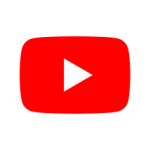




![フィッシングメール「RE: [新しい要約] [iCloudアップデートサービス]新しいIP CASEIDロケーション[No:83654296231](2018年11月7日)に基づいてクライアントアクセスを保護します。」に注意!](https://moshbox.jp/be/wp-content/uploads/2018/11/apple-Phishing_mail-100x100.jpg)